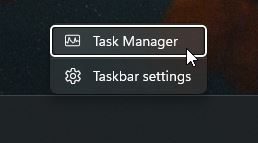Tous les ordinateurs modernes ont des modalités spéciales qui s’adaptent aux utilisateurs ayant des capacités et des antécédents différents. Sur Windows 11, l’une de ces fonctionnalités est les touches rémanentes qui permettent aux touches de modification telles que Maj et Alt de rester actives même lorsqu’elles ne sont pas enfoncées. Ceci est utile pour les utilisateurs qui ne peuvent pas appuyer sur deux touches ou plus à la fois. Mais cela ne s’applique pas à tout le monde.
Par défaut, Sticky Keys est désactivé. Cependant, si vous appuyez sur Maj cinq fois de suite, vous obtenez une invite vous demandant si vous souhaitez activer ou désactiver les touches rémanentes.
Lorsque les frappes sont accidentelles, ces invites peuvent être perturbatrices et carrément gênantes. quand ça arrive assez de fois. Le désactiver de manière permanente est une bonne idée si vous ne prévoyez pas d’utiliser Sticky Keys.
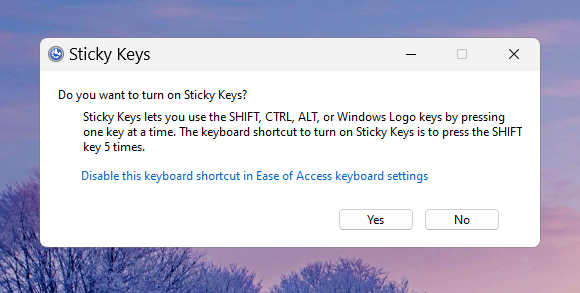
Que sont les touches rémanentes ?
Sous Windows 11, il existe un certain nombre de fonctionnalités d’accessibilité qui facilitent l’utilisation et interagir avec lui, comme les touches de filtre et les touches rémanentes, ainsi que les améliorations de qualité de vie nouvellement incluses comme la saisie vocale, la narration, les sous-titres en direct, et bien plus encore. Bien qu’utiles en soi, elles ne conviennent peut-être pas à tout le monde.
Sticky Keys est une fonctionnalité du clavier qui simplifie l’utilisation des raccourcis clavier (qui utilisent plusieurs touches) une touche à la fois. Ainsi, pour un raccourci comme Ctrl + S, avec les touches rémanentes activées, les utilisateurs peuvent appuyer une fois sur Ctrl, puis appuyer sur S et exécuter la fonction de sauvegarde. Chaque clé colle, vous n’avez donc pas besoin de détenir plusieurs clés à la fois.
Mais pour l’utilisateur moyen, cela peut être problématique s’il est accidentellement activé et entravera ses habitudes de clavier prédéfinies. Sticky Keys a également son propre raccourci pour l’activer/le désactiver rapidement-en appuyant cinq fois sur Shift-ce qui ne facilite pas l’ignorance de ses invites.
Comment savoir si les Sticky Keys sont activés ?
Un moyen rapide de savoir si vous avez involontairement activé les Sticky Keys est de vérifier dans le barre d’état système.
Cliquez sur l’icône de flèche dans la barre des tâches à droite. Ici, si vous voyez l’icône Sticky Keys, elle est activée.
Désactivez de manière permanente les touches rémanentes sur Windows 11
Si vous ne prévoyez pas d’utiliser les touches rémanentes et que vous ne souhaitez pas y être invité, voici quelques façons de désactivez-le sous Windows 11.
Méthode 1 : Utiliser le centre d’action
Si Sticky Keys est actuellement activé, vous pouvez le désactiver facilement à partir du menu des paramètres rapides (alias le centre d’action ). Cliquez dessus dans la barre des tâches.
Puis cliquez sur Accessibilité.
Faites défiler vers le bas et désactivez Sticky Keys.
Méthode 2 : Utiliser l’application Paramètres
Vous pouvez faire plus que simplement désactiver les touches rémanentes. Si vous êtes ennuyé par ses invites de raccourci, vous devrez également le désactiver. Voici comment procéder depuis l’application Paramètres
Appuyez sur Win+I et ouvrez l’application Paramètres. Sélectionnez ensuite Accessibilité dans le volet de gauche.
Ensuite, faites défiler jusqu’à la section”Interaction”et cliquez sur Clavier.
Si les touches rémanentes sont activées, désactivez-les ici.
Pour désactiver ses autres paramètres, cliquez sur Touches rémanentes.
Ensuite, désactivez Clavier raccourci pour les touches rémanentes.
Vous pouvez également désactiver d’autres options ici, mais ce n’est pas vraiment nécessaire car elles n’entreront en action que lorsque les touches rémanentes seront activées. Toutes sauf l’avant-dernière option, qui est bon d’avoir activé quoi qu’il en soit car c’est là pour”Désactiver les touches rémanentes lorsque deux touches sont enfoncées en même temps”.
Méthode 3 : Utiliser le raccourci clavier
Les mêmes paramètres peut également être modifié à partir de l’invite Sticky Keys elle-même lorsque vous appuyez sur Maj cinq fois de suite. Cliquez sur Désactiver ce raccourci clavier dans les paramètres du clavier d’ergonomie.
Répétez ensuite les mêmes étapes que dans la méthode précédente.
Méthode 4 : à partir de la Panneau de configuration
Une autre façon de désactiver les touches rémanentes est via le panneau de configuration. Voici comment procéder :
Appuyez sur Démarrer, saisissez panneau de configuration et appuyez sur Entrée.
Sélectionnez Facilité d’accès.
Cliquez sur Centre d’ergonomie.
Ensuite, faites défiler vers le bas et sélectionnez Rendre le clavier plus facile à utiliser.
Assurez-vous que”Activer les touches rémanentes”n’est pas sélectionné. Cliquez ensuite sur Configurer les touches rémanentes.
Sous”Raccourci clavier”, désélectionnez Activer Sticky Keys lorsque SHIFT est appuyé cinq fois.
Comme avant, vous n’avez pas vraiment besoin de désactiver le reste des options. Mais si vous voulez être minutieux et désactiver toutes ses options, allez-y. Désactivez tout sauf l’option”Désactiver les touches rémanentes lorsque deux touches sont enfoncées en même temps”.
Ensuite, cliquez sur Appliquer, puis sur OK.
Méthode 5 : Utiliser l’éditeur de registre
Une modification du registre peut également désactiver complètement les touches rémanentes. Voici comment procéder :
Appuyez sur Démarrer, saisissez regedit et appuyez sur Entrée.
Ensuite, accédez à l’adresse suivante :
HKEY_CURRENT_USER\Control Panel\Accessibility\StickyKeys
Vous pouvez également copier le ci-dessus et collez-le dans la barre d’adresse de l’éditeur du registre.
Et appuyez sur Entrée. Double-cliquez ensuite sur Drapeaux sur la droite.
Changez la valeur en 58.
Ensuite, cliquez sur OK.
Fermez maintenant l’éditeur de registre et redémarrez votre système. Cela désactivera Sticky Sticky Keys et son raccourci clavier pour de bon.
Méthode 6 : Renommer ou supprimer les touches rémanentes dans l’éditeur de registre (désactiver définitivement)
Ce qui précède Les méthodes désactivent uniquement les touches rémanentes, qui permettent de garder les touches rémanentes silencieuses et de les empêcher de perturber votre utilisation de Windows. Mais si vous souhaitez désactiver définitivement les touches rémanentes afin qu’elles ne s’activent pas, même par accident, voici comment procéder à l’aide de l’éditeur de registre :
Ouvrez l’éditeur de registre comme indiqué précédemment (depuis le début menu). Naviguez ensuite jusqu’à l’adresse suivante, comme auparavant :
HKEY_CURRENT_USER\Control Panel\Accessibility
Ensuite, faites un clic droit sur”Sticky Keys”dans le volet de gauche et sélectionnez Renommer.
Changez son nom comme bon vous semble.
Vous pouvez également supprimer les Sticky Keys ici en cliquant dessus avec le bouton droit de la souris et en sélectionnant Supprimer.
Lorsque vous y êtes invité, sélectionnez Oui.
Dans les deux cas, les touches rémanentes seront définitivement désactivées.
Méthode 7 : Renommer les touches rémanentes.EXE (pour désactiver définitivement Sticky Keys)
Le fichier exécutable de Sticky Keys, appelé sethc.exe, se trouve dans le dossier System32. Si une modification est apportée à ce fichier , Windows ne pourra pas trouver et exécuter Sticky Keys, ce qui est exactement ce que nous cherchons à faire.
Appuyez sur Win+E et ouvrez l’Explorateur de fichiers. Accédez maintenant à l’adresse suivante.
C:\WINDOWS\System32
Dans ce dossier, nous devons trouver sethc.exe. Mais au lieu de faire défiler à travers, recherchez-le simplement dans la recherche. Cliquez sur le champ de recherche.
Ensuite, tapez sethc.exe.
Maintenant, avant de pouvoir le renommer, vous devrez modifier ses autorisations afin de ne pas être empêché d’apporter des modifications. Faites un clic droit sur”sethc.exe”et cliquez sur Propriétés.
Passez ensuite à l’onglet Sécurité .
Sélectionnez le groupe Administrateurs, puis sélectionnez Avancé.
Cliquez sur Modifier à côté de”Propriétaire : TrustedInstaller”.
Cliquez sur Avancé.
Cliquez sur Rechercher maintenant.
Trouvez le groupe”Administrateurs”et sélectionnez-le. Cliquez ensuite sur OK.
Cliquez à nouveau sur OK .
Cliquez sur Appliquer.
Cliquez OK pour confirmer.
Cliquez OK.
Cliquez maintenant sur Modifier strong>.
Ici, sélectionnez le groupe”Administrateurs”. Cochez ensuite la case à côté de Contrôle total, sous”Autoriser”.
Cliquez ensuite sur OK.
Cliquez sur OK pour confirmer.
Enfin, cliquez à nouveau sur OK .
Maintenant que vous avez pris possession de ce fichier exécutable, cliquez avec le bouton droit de la souris dessus et cliquez sur l’icône”Renommer”.
Modifiez le nom comme vous le souhaitez.
À partir de maintenant, Sticky Keys restera désactivé de façon permanente sur votre PC Windows 11 car le système ne pourra pas trouver le fichier exécutable nommé”Sethc.exe”s’il est appelé dans l’ordre.
Comment réactiver Sticky Keys ?
Si vous avez désactivé Sticky Keys, le moyen le plus simple de le réactiver est de le faire à partir de l’application Paramètres. Appuyez sur Win + I pour l’ouvrir et cliquez sur Accessibilité.
Sélectionnez Clavier sur la droite.
Ensuite, activez les touches rémanentes.
D’un autre côté, si vous avez désactivé les touches rémanentes de façon permanente , vous devrez soit renommer son fichier exécutable vers sethc.exe, ou sa clé de registre vers « StickyKeys » (sans espace), selon la méthode que vous avez utilisée.
FAQ
Jetons un coup d’œil à quelques questions fréquemment posées sur Sticky Keys.
Que sont les touches rémanentes dans Windows 11 ?
Les touches rémanentes sont une fonctionnalité du clavier Windows qui facilite l’utilisation de raccourcis clavier utilisant plusieurs touches (telles que Ctrl + S) en appuyant sur une clé à la fois. Il s’agit d’une fonctionnalité d’accessibilité utile pour les utilisateurs handicapés ainsi que pour les utilisateurs qui se remettent d’une blessure à la main.
Que se passe-t-il lorsque vous désactivez les touches rémanentes dans Windows 11 ?
Lorsque les touches rémanentes sont désactivées, votre clavier fonctionnera normalement et vous devrez maintenir les touches enfoncées lorsque vous appuyez sur les raccourcis clavier qui utiliser plusieurs clés.
Pourquoi désactiver les touches rémanentes ?
Si vous souhaitez utiliser votre clavier avec ses paramètres par défaut et ne souhaitez pas être averti de l’activation ou de la désactivation des touches rémanentes à chaque fois que vous appuyez accidentellement Shift 5 fois de suite, il est préférable de désactiver Sticky Keys et tous ses paramètres associés.
En quoi les Sticky Keys sont-ils utiles ? Pourquoi les garder activés ?
Les touches rémanentes sont pratiques lorsque vous devez appuyer sur les raccourcis clavier une touche à la fois. Ceci est d’une aide immense pour les personnes handicapées et blessées qui ne peuvent pas maintenir plusieurs touches ensemble. Il est pratique d’ouvrir des raccourcis et des applications même si vous ne pouvez utiliser qu’un seul doigt. Il est bon de les garder activés au cas où quelqu’un d’autre voudrait utiliser votre PC ou au cas où votre main se blesserait.
Comment puis-je désactiver les touches rémanentes ?
Les touches rémanentes peuvent être désactivées de plusieurs manières : depuis le menu Paramètres rapides, l’application Paramètres, le Panneau de configuration ou via une modification du registre. Mais si vous souhaitez désactiver toutes ses options et l’éteindre définitivement, vous devrez soit renommer son fichier exécutable (Sethc.exe) dans le dossier C:\Windows\System32, soit sa clé de registre (StickyKeys) sous HKEY_CURRENT_USER\Control Panneau\Accessibilité dans l’Éditeur du Registre.
Comment désactiver les notifications Sticky Keys dans Windows 11 ?
Les notifications Sticky Keys, les invites et les icônes de la barre d’état système peuvent toutes être désactivées depuis l’intérieur la page des paramètres Sticky Keys. Alternativement, le Panneau de configuration et l’Éditeur du Registre peuvent également être utilisés dans le même but. Reportez-vous à notre guide ci-dessus pour savoir comment procéder.
Les touches rémanentes sont utiles pour ceux qui ont besoin de meilleures options d’accessibilité pour les entrées au clavier. Mais pour tout le monde, cela peut entraver l’apprentissage des habitudes de clavier et perturber le flux de travail. Nous espérons que vous avez pu désactiver les Sticky Keys pour toujours en utilisant notre guide. Jusqu’à la prochaine fois, restez en sécurité !